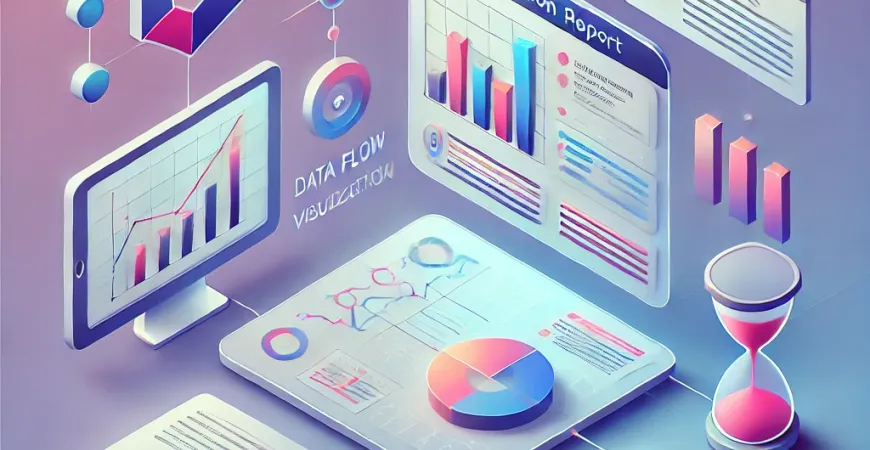
WPS制作可视化报表怎么做
在现代企业数据驱动的决策环境中,制作可视化报表已成为一种必备技能。WPS Office作为一款功能强大的办公软件,提供了多种工具和功能,帮助用户轻松创建出色的可视化报表。然而,对于许多用户来说,如何高效地利用WPS制作可视化报表仍然是一个挑战。本文将详细介绍WPS制作可视化报表的步骤和技巧,帮助您快速掌握这一技能。
一、准备数据
在制作可视化报表之前,首先需要准备好数据。数据的准确性和完整性直接影响到报表的质量和可视化效果。以下是几个关键步骤:
1. 数据收集
数据收集是制作报表的第一步。可以通过多种渠道收集数据,如企业内部系统、市场调查、第三方数据源等。在收集数据时,要注意数据的时效性和准确性,以确保报表结果的可靠性。
2. 数据清理
数据收集完成后,需要对数据进行清理。数据清理包括删除重复数据、修正错误数据、填补缺失数据等步骤。通过数据清理,可以确保数据的整洁和一致性,为后续的报表制作打下坚实基础。
二、选择报表类型
WPS Office提供了多种报表类型,包括柱状图、饼图、折线图等。选择合适的报表类型是制作可视化报表的关键。以下是几种常见的报表类型及其适用场景:
1. 柱状图
柱状图适用于展示数据的比较。通过将数据以柱状形式展示,可以直观地看出各项数据之间的差异。柱状图适合用于展示年度销售数据、不同产品的市场份额等。
2. 饼图
饼图用于展示数据的组成部分。通过将数据以饼图形式展示,可以清晰地看到各部分在整体中的比例。例如,可以使用饼图展示公司各部门的成本分布情况。
三、数据可视化
数据可视化是将数据转换为图表的过程。在WPS Office中,可以通过以下步骤实现数据可视化:
1. 插入图表
在WPS Office中,选择要插入图表的数据区域,然后点击“插入”菜单,选择“图表”选项。根据需求选择合适的图表类型,如柱状图、折线图等。
2. 设置图表样式
插入图表后,可以根据需要设置图表的样式。WPS Office提供了多种图表样式和配色方案,用户可以根据报表的主题和风格选择合适的样式。通过调整图表的颜色、字体、标签等元素,可以提高报表的可读性和美观度。
3. 添加数据标签
为了使图表更加直观,可以在图表中添加数据标签。数据标签可以显示各数据点的具体数值,帮助读者更好地理解图表内容。在WPS Office中,可以通过右键点击图表,选择“添加数据标签”选项来实现。
四、报表美化
一个美观的报表不仅能提升阅读体验,还能增强数据的展示效果。以下是一些报表美化的技巧:
1. 使用颜色
颜色是报表美化的重要元素。通过使用适当的颜色,可以突出重要信息,增强报表的视觉冲击力。在选择颜色时,要注意颜色的搭配和对比,避免使用过多的颜色,以免影响报表的整体效果。
2. 添加图表标题
图表标题是报表的点睛之笔。一个简洁、明确的标题可以帮助读者快速理解图表的主题和内容。在WPS Office中,可以通过双击图表标题区域,输入合适的标题内容。
3. 调整图表布局
图表布局的调整可以使报表更加整洁和易读。在WPS Office中,可以通过拖拽图表元素的位置,调整图表的布局。通过合理的布局,可以使报表更加美观和专业。
五、报表分享与应用
制作完成的报表需要分享给相关人员,以便进行数据分析和决策。WPS Office提供了多种报表分享和应用的方式:
1. 导出为PDF
为了确保报表的格式和内容不被修改,可以将报表导出为PDF格式。在WPS Office中,选择“文件”菜单,点击“另存为”选项,选择PDF格式进行保存。导出的PDF文件可以方便地进行分享和打印。
2. 在线分享
WPS Office支持将报表上传到云端,实现在线分享。通过生成分享链接,可以方便地将报表分享给团队成员或客户。分享链接可以设置访问权限,确保数据的安全性。
3. 嵌入到PPT
在进行报告或演示时,可以将报表嵌入到PPT中。WPS Office支持将图表直接复制粘贴到PPT文件中,保持图表的格式和样式不变。通过在PPT中嵌入报表,可以使演示内容更加丰富和有说服力。 在制作可视化报表的过程中,选择合适的工具和方法至关重要。FineReport作为一款企业级Web报表工具,提供了强大的数据可视化功能,帮助企业高效制作各类报表。其简单的拖拽操作和丰富的图表样式,使用户能够轻松创建出色的可视化报表。 FineReport免费下载试用 总结而言,WPS制作可视化报表的过程包括准备数据、选择报表类型、数据可视化、报表美化以及报表分享与应用。通过掌握这些步骤和技巧,您可以轻松制作出专业、美观的可视化报表,提升数据分析和决策的效率。在数字化转型的浪潮中,数据驱动的决策将成为企业发展的重要基石。希望本文能为您在制作可视化报表的过程中提供有价值的参考和帮助。 无论是初学者还是经验丰富的用户,掌握WPS制作可视化报表的技能,都将为您的工作带来极大的便利和提升。立即行动起来,开始制作您的第一份可视化报表吧! 以上就是关于WPS制作可视化报表的详细介绍,希望对您有所帮助。如果您对报表制作有更高的要求,FineReport将是您的不二选择。点击下方链接,立即免费下载试用FineReport,体验其强大的报表制作功能。 FineReport免费下载试用 通过本文的学习,您已经掌握了WPS制作可视化报表的基本步骤和技巧。希望您在未来的报表制作中能够得心应手,创造出更多优秀的可视化报表。
本文相关FAQs
wps制作可视化报表怎么做?
在WPS中制作可视化报表涉及多个步骤,包括数据准备、选择适当的图表类型、定制图表样式以及数据分析和展示。以下是详细的步骤:
- 数据准备:确保你的数据是干净且结构化的,这样可以确保图表能够准确反映数据。
- 选择适当的图表类型:根据数据的性质,选择适合的图表类型,例如柱状图、折线图、饼图等。
- 插入图表:在WPS表格中,选择数据区域,然后点击“插入”菜单,选择相应的图表类型。
- 定制图表样式:使用WPS提供的图表工具,调整图表的颜色、标签、标题等,以提高图表的可读性。
- 数据分析和展示:使用图表来直观展示数据的趋势、对比和分布,帮助用户更好地理解数据。
如何选择适当的图表类型?
选择适当的图表类型是制作可视化报表的关键步骤。以下是几种常见的图表类型及其适用场景:
- 柱状图:适用于比较不同类别的数据,如销售额、利润等。
- 折线图:适用于展示数据的变化趋势,如年度销售增长、温度变化等。
- 饼图:适用于展示数据的组成部分,如市场份额、预算分配等。
- 散点图:适用于展示两个变量之间的关系,如身高与体重的关系。
- 面积图:适用于展示数据的累积变化,如季度销售额累积。
选择图表类型时,关键是要理解数据的性质和展示的目的。例如,若要展示数据的趋势,选择折线图;若要展示数据的构成,选择饼图。
如何在WPS表格中插入图表?
在WPS表格中插入图表的步骤如下:
- 打开WPS表格,选择包含数据的单元格区域。
- 点击菜单栏中的“插入”选项。
- 在“插入”菜单中选择“图表”,然后选择你需要的图表类型,例如柱状图、折线图等。
- 点击确定后,WPS会根据选择的数据自动生成图表。
- 使用图表工具栏对图表进行进一步定制,如修改图表标题、调整数据标签等。
通过这些步骤,你可以轻松地在WPS表格中插入并定制图表,使数据展示更加直观。
如何定制WPS图表的样式?
定制图表样式是提升可视化效果的重要步骤。以下是一些定制图表样式的方法:
- 修改图表颜色:使用图表工具栏中的颜色选项,选择适合的颜色搭配,以提高图表的视觉效果。
- 调整图表标题和标签:为图表添加合适的标题和数据标签,使观众能够快速理解图表内容。
- 格式化轴标签:调整X轴和Y轴的标签格式,如字体大小、颜色等,以提高可读性。
- 添加数据标记:在折线图或柱状图中添加数据标记,显示具体数据值,增强数据的可视化效果。
- 使用图表样式模板:WPS提供多种图表样式模板,可以快速应用到图表中,节省时间。
通过这些定制方法,你可以使图表更具吸引力和专业性,帮助观众更好地理解数据。
如何使用WPS图表进行数据分析和展示?
使用WPS图表进行数据分析和展示需要结合具体的业务需求和数据特点。以下是一些建议:
- 分析数据趋势:使用折线图或柱状图,展示数据的变化趋势,如年度销售增长情况,帮助发现业务增长点。
- 比较数据结果:使用柱状图或条形图,比较不同类别的数据,如不同产品的销售额,帮助识别表现最佳的产品。
- 展示数据构成:使用饼图或堆积图,展示数据的组成部分,如预算分配情况,帮助理解资源分配情况。
- 识别数据异常:使用散点图,展示数据的分布情况,帮助识别异常数据点,如质量检测中的异常产品。
通过适当的图表类型和定制样式,WPS可以帮助你更有效地进行数据分析和展示,提高决策的准确性。
为了进一步提升数据可视化的效果和功能,建议尝试使用专业的数据报表工具,如FineReport。点击以下链接免费下载试用:
本文内容通过AI工具匹配关键字智能整合而成,仅供参考,帆软不对内容的真实、准确或完整作任何形式的承诺。具体产品功能请以帆软官方帮助文档为准,或联系您的对接销售进行咨询。如有其他问题,您可以通过联系blog@fanruan.com进行反馈,帆软收到您的反馈后将及时答复和处理。

























